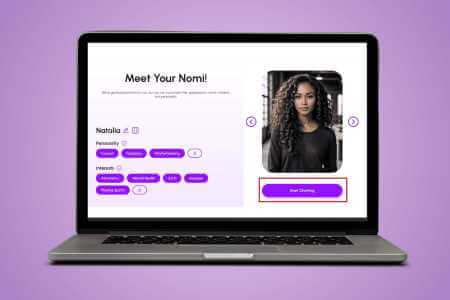Microsoft PowerPoint er offisielt tilgjengelig sammen med hele Microsoft Office-pakken på Mac App Store. Selv om filformatet støttes stort sett overalt, er det en fin måte å forbedre formatet på presentasjonene dine på. som søke Apple keynote PowerPoint gir også brukerne muligheten til å konvertere PPT-filene til en video. Dette innlegget vil dekke trinnene for både Mac og Windows.
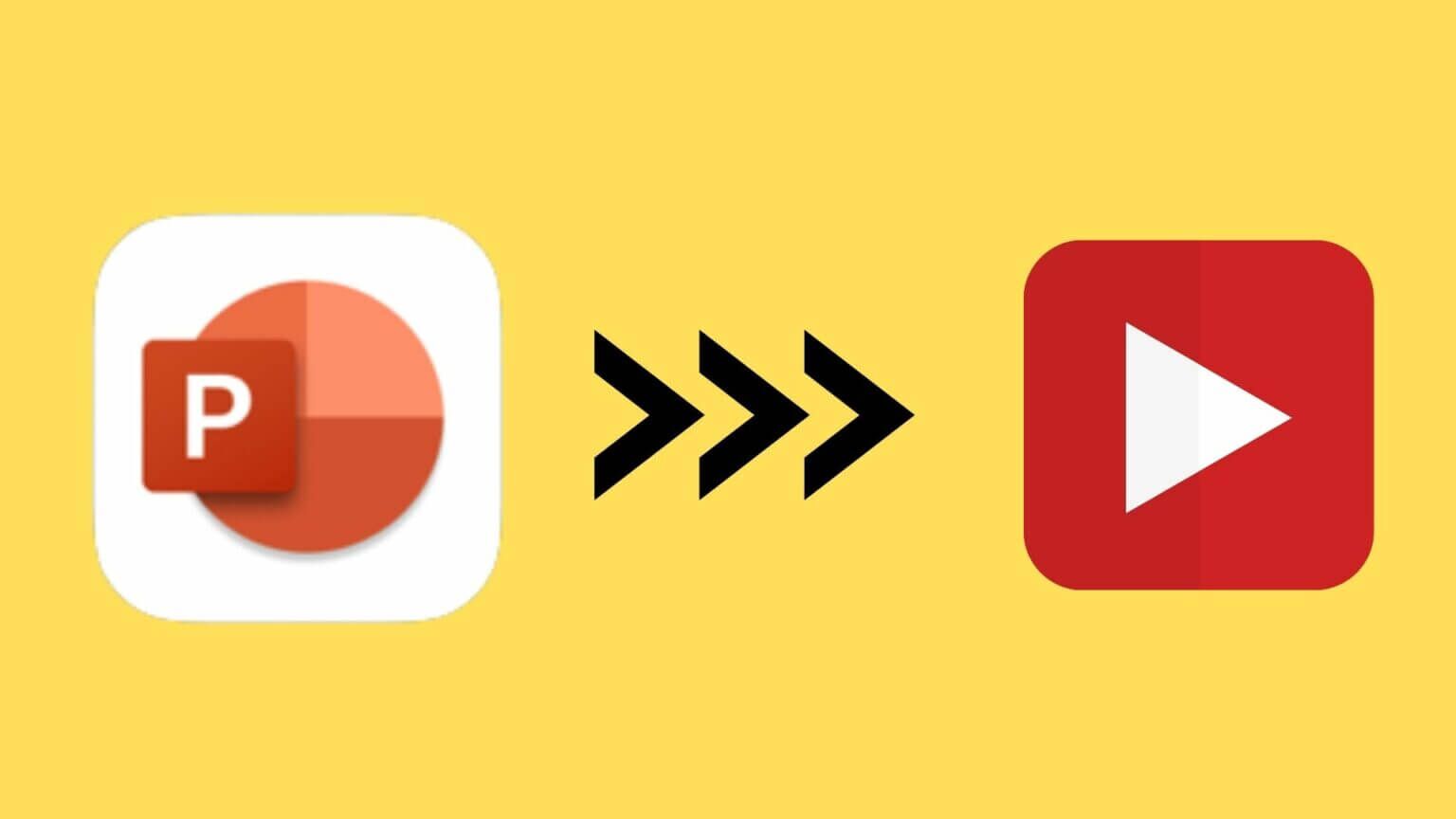
KONVERTER POWERPOINT-FIL TIL VIDEO PÅ MAC
Microsoft PowerPoint er også tilgjengelig gratis på Mac App Store. Men hvis du ønsker å synkronisere presentasjonene dine på tvers av enheter, trenger du et Microsoft 365-abonnement. Men hvis du bare vil beholde dem på Mac-en, kan du laste dem ned ved å bruke lenken nedenfor.
PowerPoint for Mac har alle funksjonene du vanligvis finner i Windows-versjonen, bortsett fra en liten forskjell i grensesnittet og hurtigtastene. Du kan imidlertid enkelt konvertere en PowerPoint-fil til en videofil. Følg disse instruksjonene.
Trinn 1: åpen PowerPoint-applikasjon på en Mac.
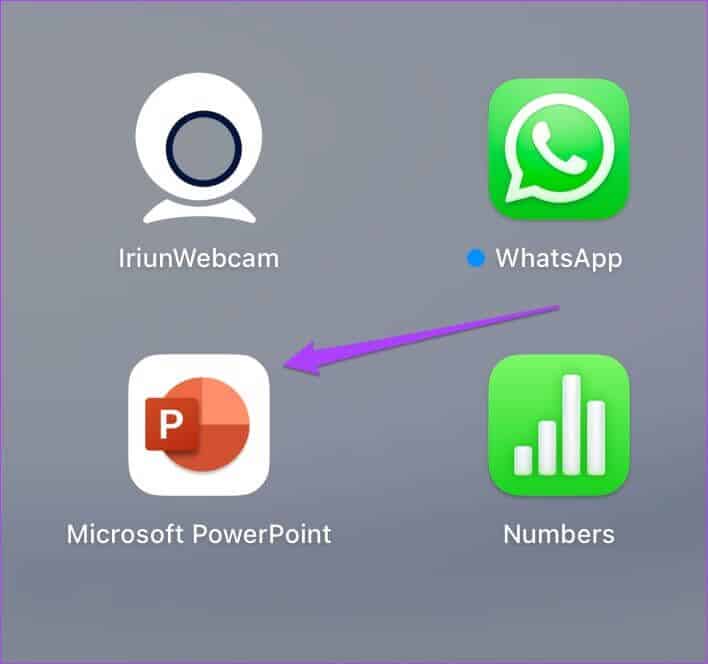
Trinn 2: Lokaliser PPT-fil som du ønsker å konvertere.
Steg 3: Klikk på når presentasjonen åpnes "en fil" i øvre venstre hjørne av menylinjen.
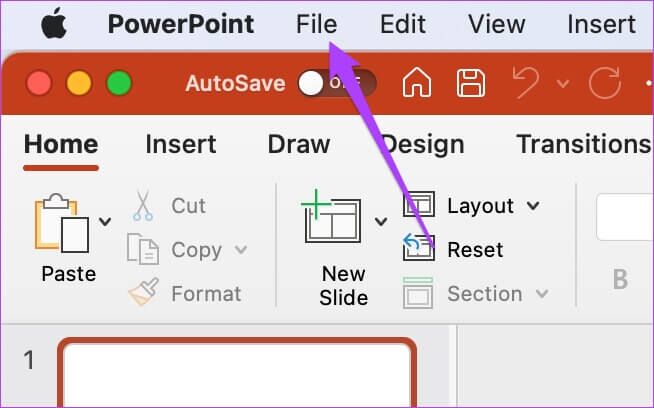
Trinn 4: Lokaliser Eksport fra listen som åpnes.
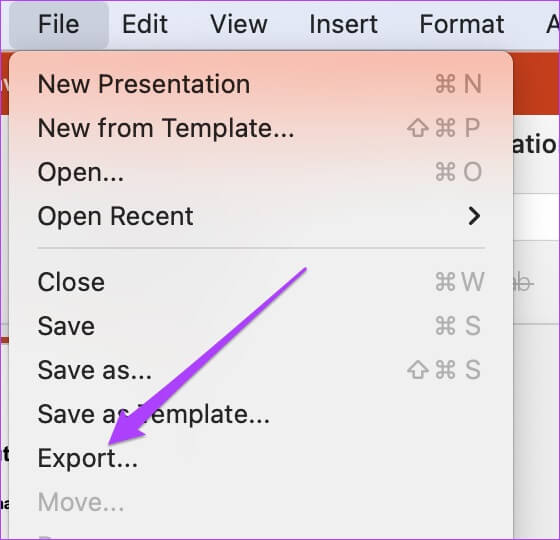
vil åpne Eksporter alternativer på skjermen din.
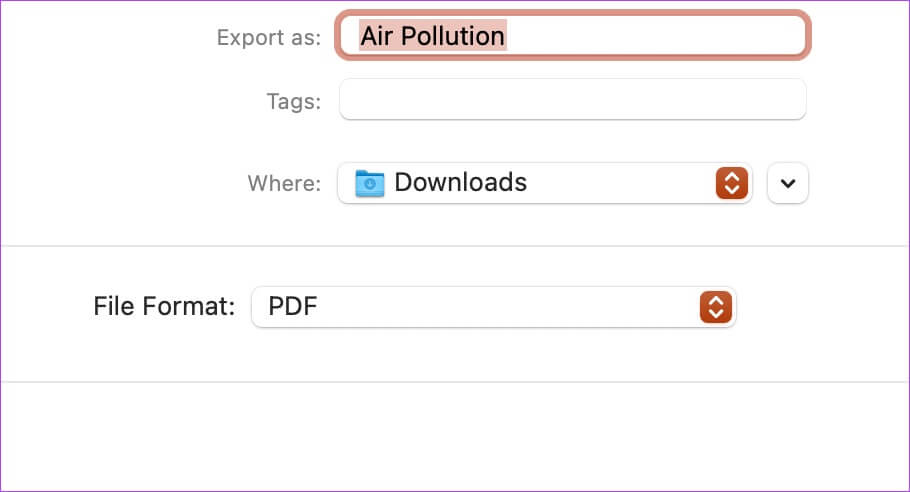
Trinn 5: من Filformatliste , Lokaliser MP4 أو MOV. Vi anbefaler å velge MP4 Siden det er et allsidig format som fungerer i de fleste enheter der ute.
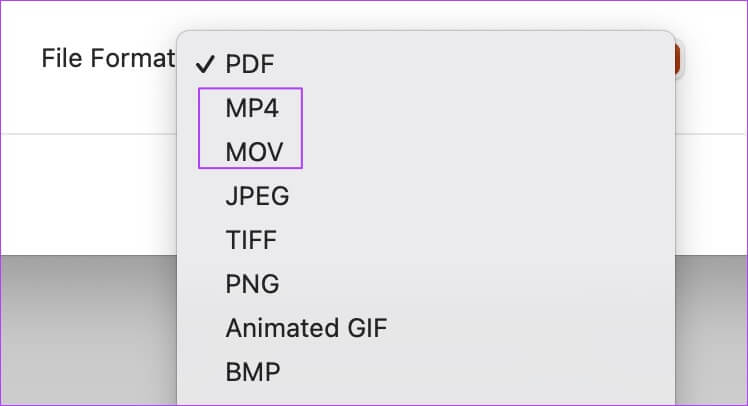
Du kan imidlertid velge MOV hvis du planlegger å kjøre videoen på din Mac eller andres Mac.
Steg 6: Lokaliser Eksporter filplassering Presentasjonskvalitet og timing mellom lysbildene.
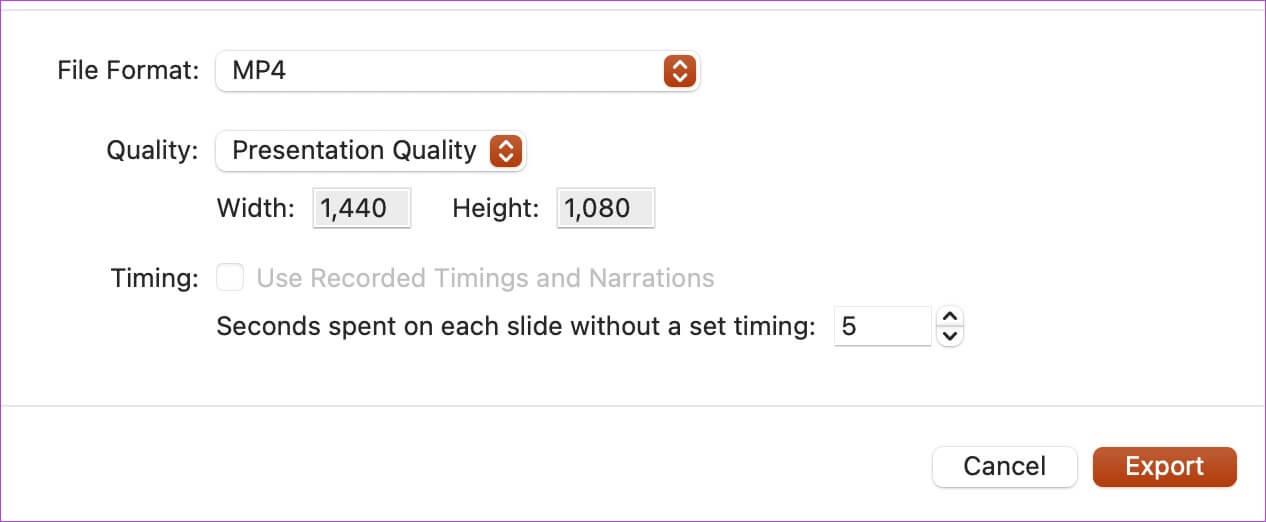
Trinn 7: etter fiksing passende alternativer , Klikk Eksport.
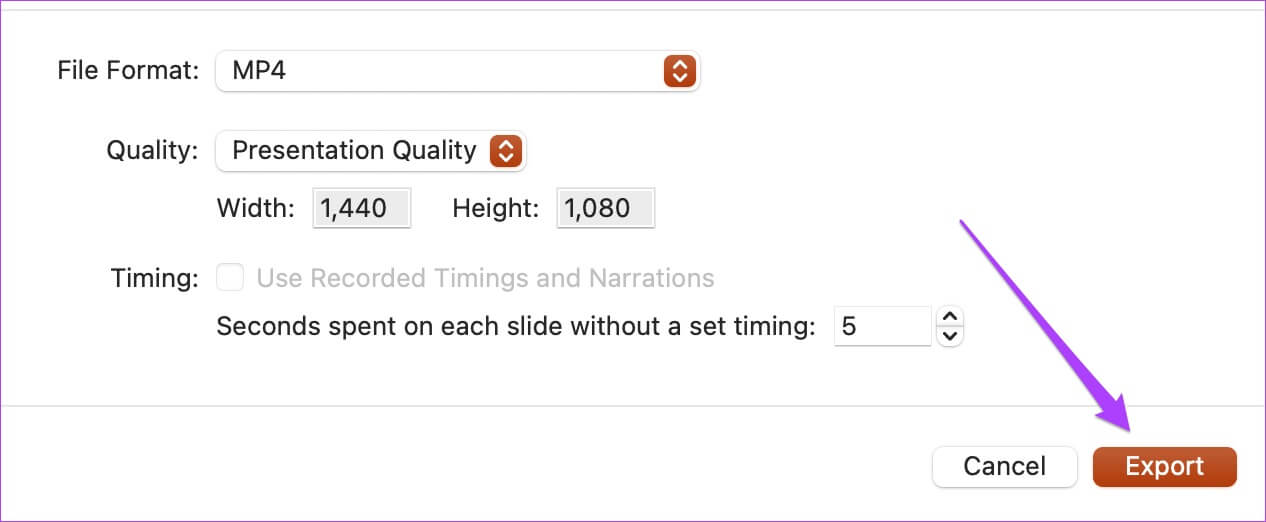
La PowerPoint gjøre presentasjonen om til en video. Avhengig av innholdet kan applikasjonen ta litt tid. Ved å konvertere presentasjonen lokalt, trenger du ikke å bekymre deg for personvernet ditt, noe som er et problem når du laster opp til et tredjepartsnettsted.
Ta opp en lydkommentar til presentasjonen din
Du kan skape mer effekt ved å legge til en Voiceover i videopresentasjonen din hvis du ikke planlegger å snakke under presentasjonen og la videoen ta seg av alt. Det hjelper også hvis du holder en medierik presentasjon som kan legge til viktige detaljer uten å be deg om å komme inn. Følg disse trinnene for å legge til VoiceOver.
Trinn 1: åpen Presentasjonsfil i PowerPoint-applikasjonen.
Trinn 2: Lokaliser Alternativ for lysbildefremvisning på toppen av menyfelt.
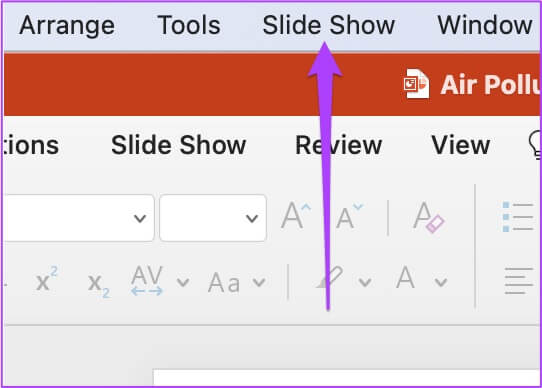
Steg 3: Lokaliser Opptak av lysbildefremvisning fra listen som åpnes.
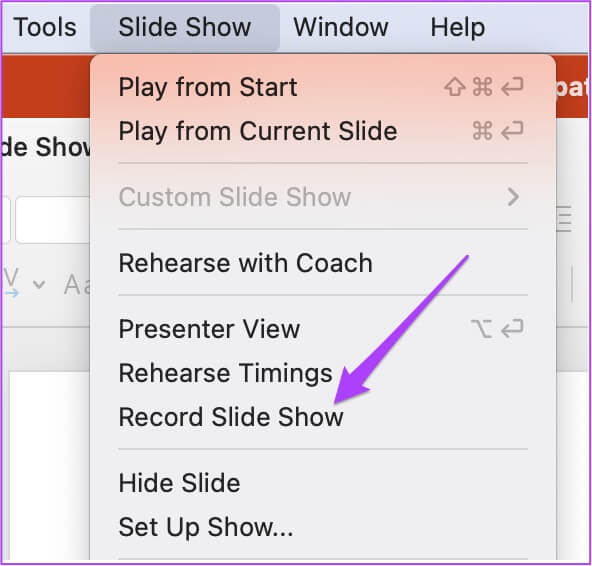
Trinn 4: Når en melding vises, trykk "OK" Gir PowerPoint tilgang til mikrofonen og kameraet.

Trinn 5: Opptakslinjen vises øverst på skjermen. Du vil også kunne se forhåndsvisningen av videoen.
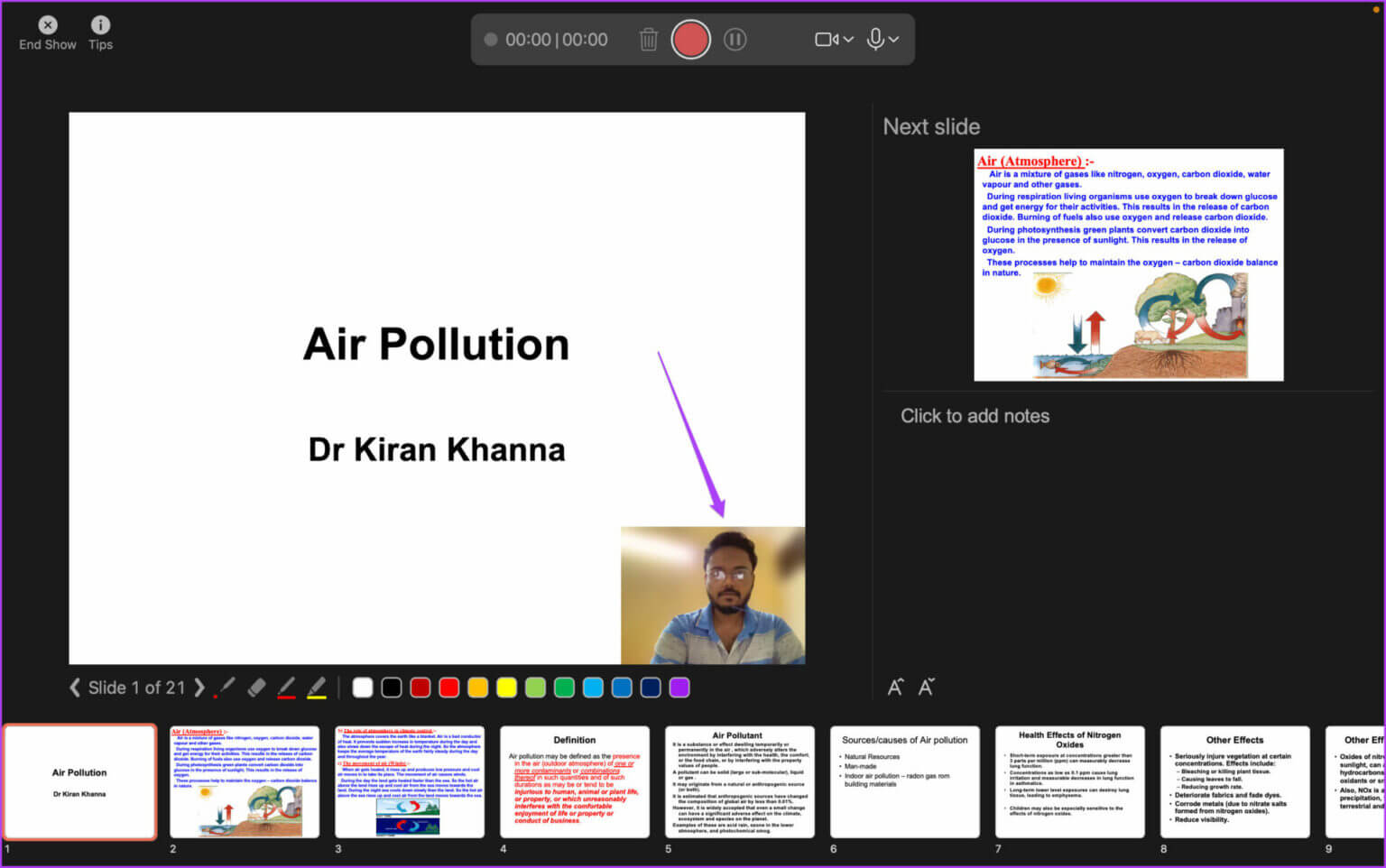
Mens du bruker kameraet, kan du gjøre bakgrunnen til videoen uskarp. Klikk på kameraikonet på den flytende opptakslinjen og velg Blur Background.
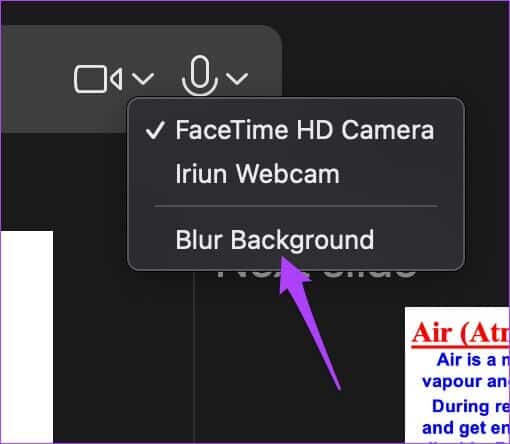
Steg 6: Klikk Registreringskode for å starte opptak av VoiceOver og video.
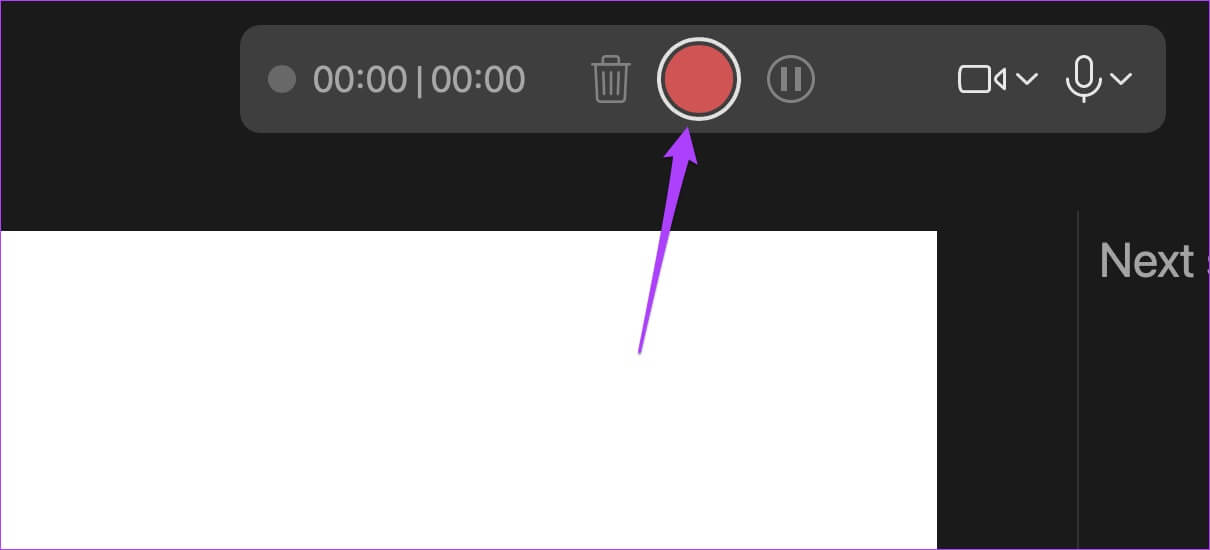
Trinn 7: Klikk stoppikon for å fullføre registreringen.
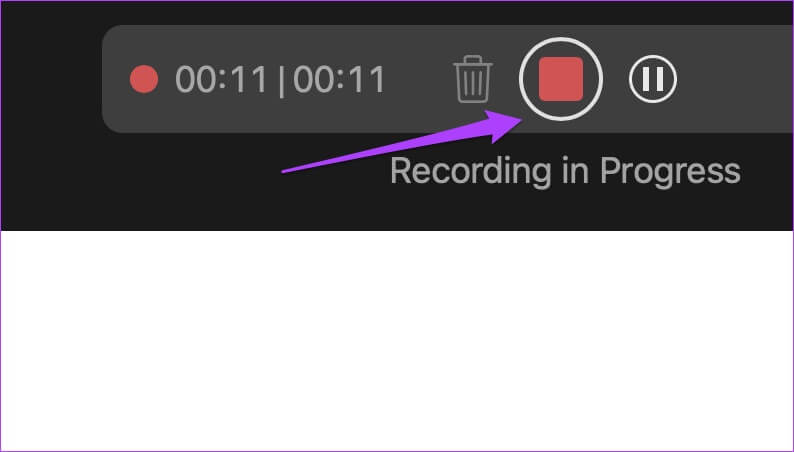
Trinn 8: Klikk "Slutt show" for å lukke opptaksvinduet.
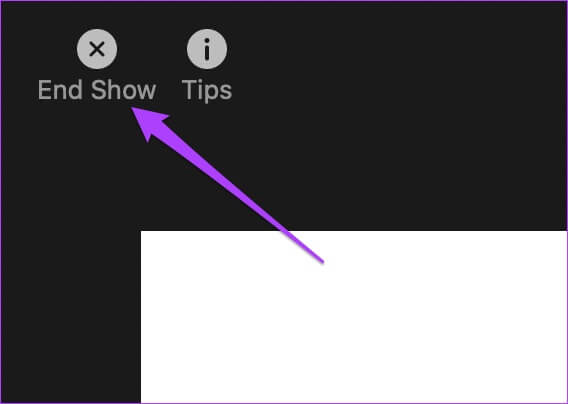
Steg 9: Klikk Filalternativ i øvre venstre hjørne av menyfelt og velg Eksport.
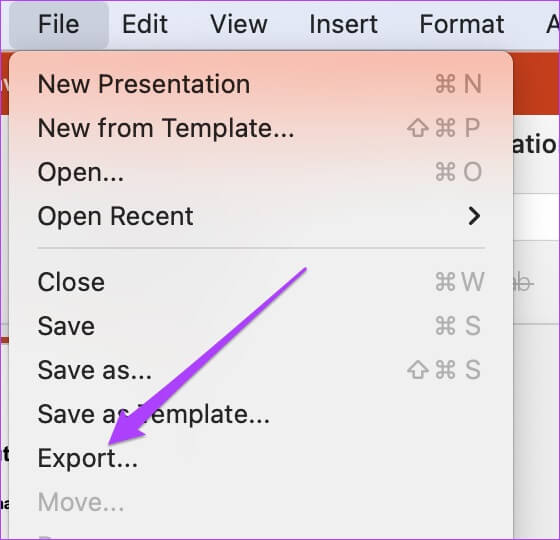
Trinn 10: Velg de relevante parameterne for filformat, kvalitet og sekunder mellom hver skive. Klikk på knappen "Eksport" i nedre høyre hjørne av vinduet for å bruke endringene.
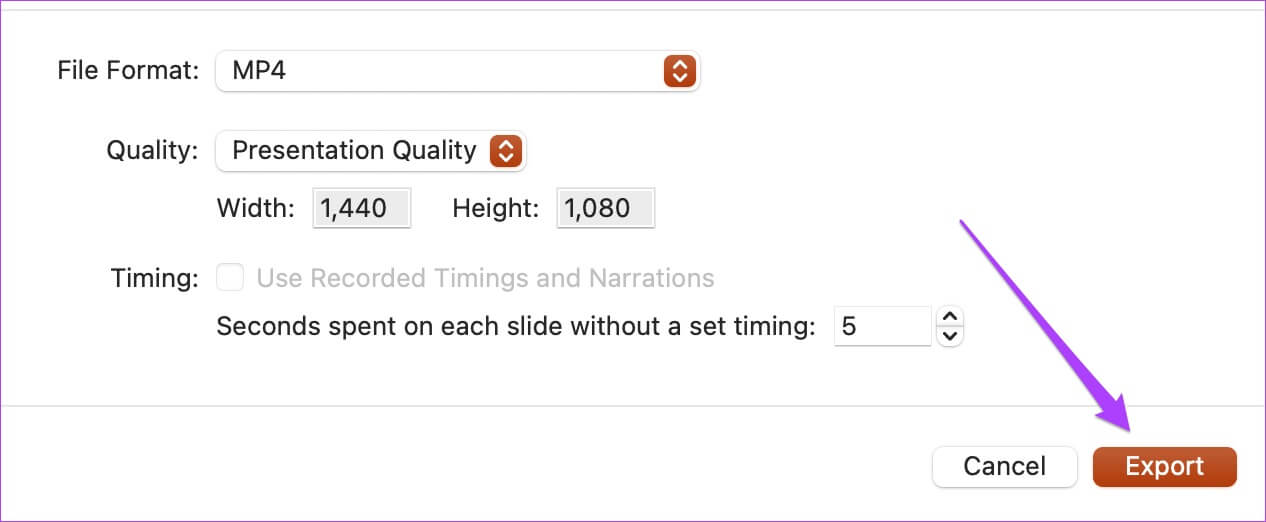
KONVERTER EN POWERPOINT-FIL TIL EN VIDEO PÅ WINDOWS
Brukere får Windows Det hjelper deg også med å skjule PPT-presentasjoner som er i en video. Selvfølgelig, hvis du ikke har lastet ned PowerPoint-appen eller hvis den ikke var forhåndsinstallert på datamaskinen din, må du få den. I tillegg trenger du et Office 365-abonnement for å bruke alle funksjonene, inkludert online synkronisering.
Filkonverteringsprosessen er litt annerledes sammenlignet med Mac. Følg disse instruksjonene. Merk at skjermbildene nedenfor er fra PowerPoint som en del av. Office 365-abonnement. Grensesnittet for en Office-pakke (2021, 2019, 2016 eller tidligere) kan se annerledes ut.
Trinn 1: Klikk på Windows + S Å åpne Windows Search , Og skriv PowerPoint og klikk PowerPoint-applikasjon i søkeresultatene.
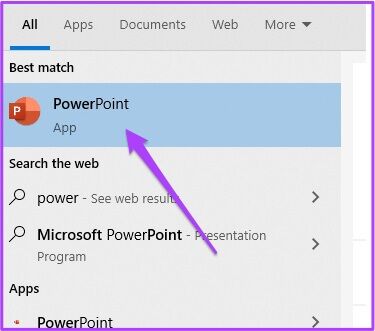
Trinn 2: åpen Presentasjon i PowerPoint. Velg deretter Filalternativ i øvre venstre hjørne.
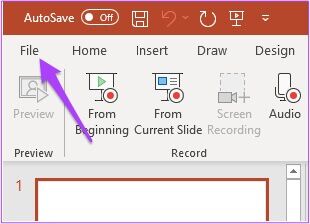
Steg 3: Velg eksportalternativet fra venstremenyen.
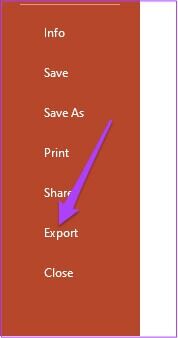
Trinn 4: من Eksport avdeling , Lokaliser Lag en video.
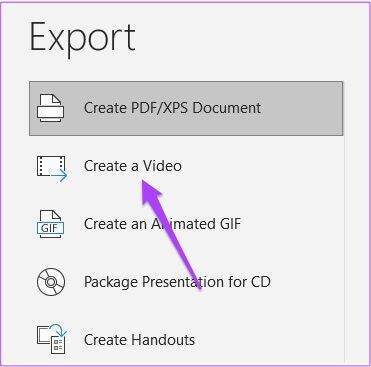
sett eksportinnstillinger Som for eksempel Nøyaktighet og skyvetider.
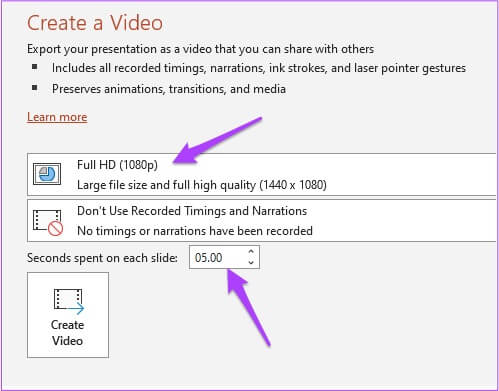
Trinn 5: Trykk deretter på Lag en video.
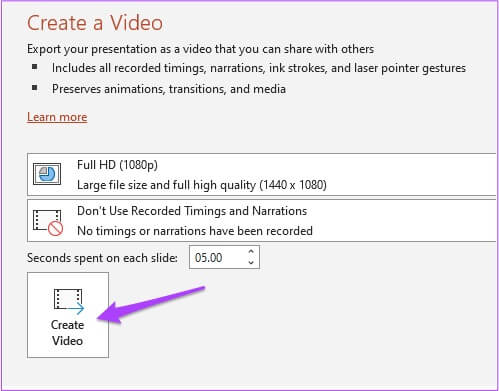
Steg 6: Lokaliser eksportside og navn fil.
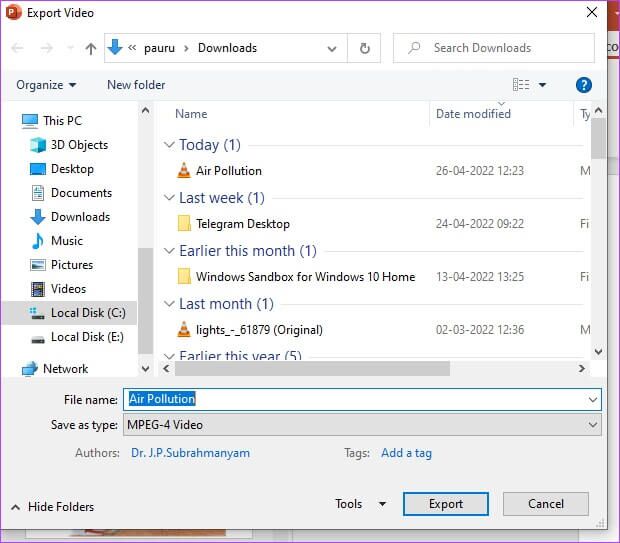
Trinn 7: Klikk Eksporter-knappen.
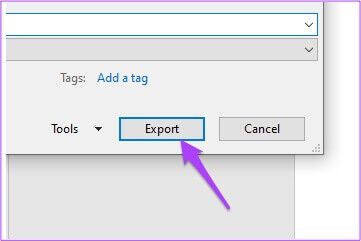
Deretter lar du PowerPoint eksportere presentasjonen din som en videofil med de ønskede innstillingene.
Ta opp VoiceOver og video på Windows
Akkurat som Mac kan Windows-brukere også ta opp VoiceOver sammen med videoen for å presentere PPT-ene sine. Følg disse instruksjonene.
Trinn 1: åpen PPT-fil relatert i PowerPoint. Lokaliser Filalternativ i øvre venstre hjørne.
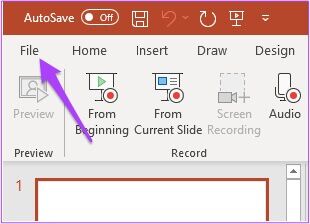
Trinn 2: Lokaliser Eksport fra venstre kolonne.
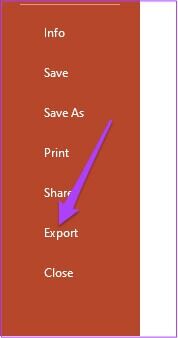
Steg 3: fra listen eksport , Lokaliser Lag en video.
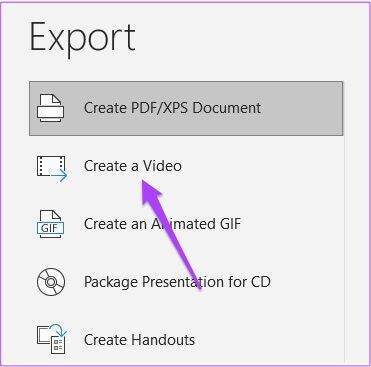
Trinn 4: من Opptakstid og kombinasjonsliste , Lokaliser Videoopptak.

Du vil se opptaksmenyen åpen på skjermen. Hvis du bruker en Windows-PC, sørg for at du har en mikrofon og webkamera koblet til systemet.
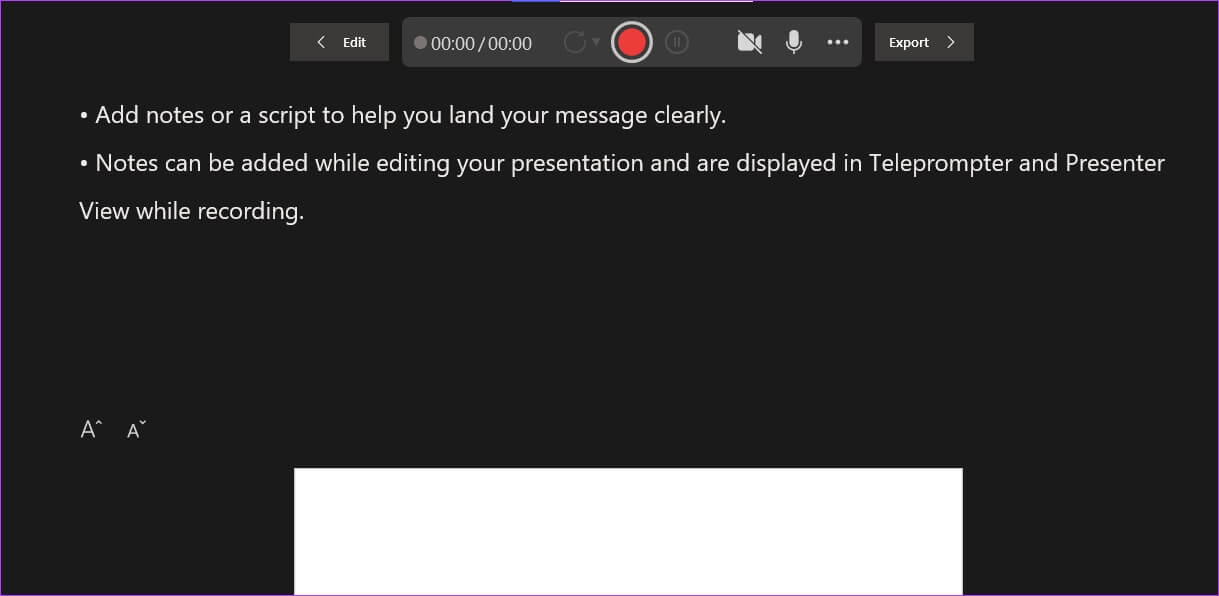
Trinn 5: Klikk på opptaksknapp for å starte opptaket.
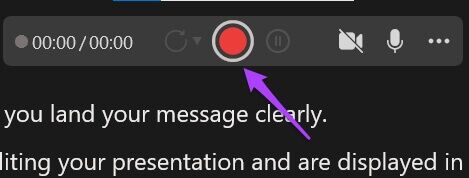
Steg 6: Klikk på opptaksknapp igjen for å slå den av etter at du er ferdig.
Trinn 7: Klikk knappen "Eksporter" For å bygge inn lyden og lagre filen.
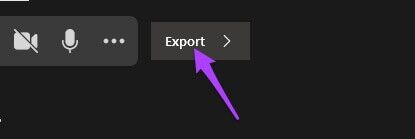
Trinn 8: Gi filen nytt navn og velg filplassering etter ditt valg,
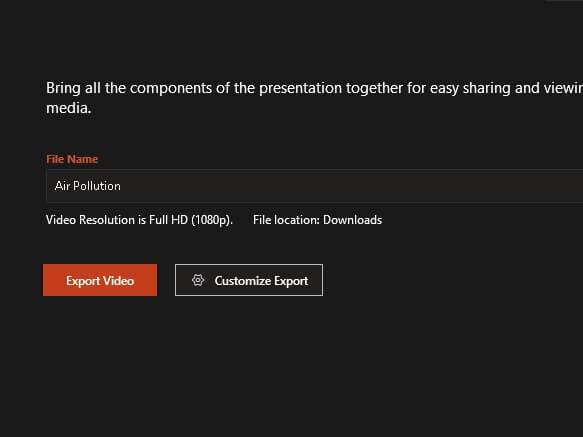
Steg 9: Trykk på Videoeksportknapp.
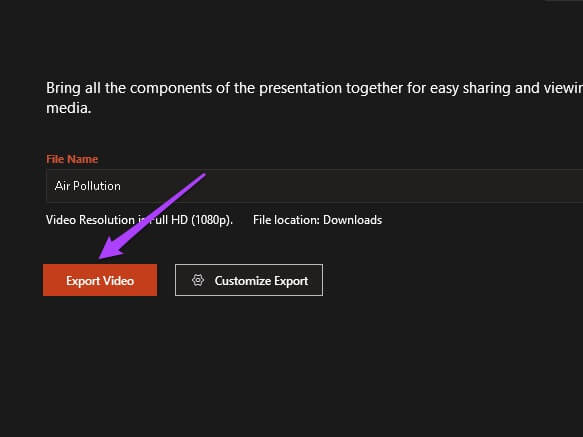
Å legge til VoiceOver i videoversjonen av PowerPoint på Windows kan hjelpe deg med å skape en effektfull levering og frigjøre deg fra å snakke eller forklare ting.
FORBEDRE POWERPOINT-PRESENTASJONER
PowerPoint-presentasjoner krever at PPT er kompatibel med de fleste versjoner. For å hoppe over denne hodepinen sammen med å kontrollere lysbildehastighetene, konverter presentasjonene dine til video. Den største fordelen er at den blir mer attraktiv, og du kan alltid sette videoen på pause for å snakke.